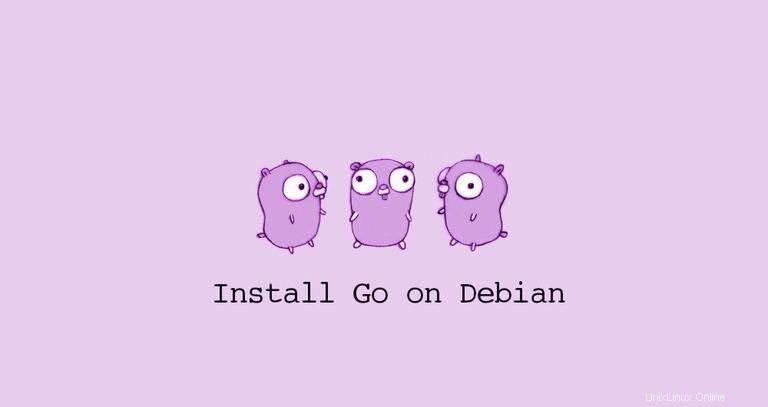
Go ist eine moderne Open-Source-Programmiersprache, die von Google entwickelt wurde und zum Erstellen zuverlässiger, einfacher, schneller und effizienter Software verwendet wird. Viele beliebte Anwendungen wie Kubernetes, Docker, Terraform und Rancher sind in Go geschrieben.
In diesem Tutorial erklären wir das Herunterladen und Installieren von Go auf einem Debian 10, Buster.
Installieren von Go unter Debian 10 Linux #
Zum Zeitpunkt des Schreibens dieses Artikels ist die neueste stabile Version von Go Version 1.13. Bevor Sie das Go-Archiv herunterladen, besuchen Sie die offizielle Go-Downloadseite und prüfen Sie, ob eine neue Version verfügbar ist.
Führen Sie die folgenden Schritte aus, um Go unter Debian 10 zu installieren:
-
Laden Sie den Go-Tarball mit dem folgenden
wgetherunter Befehl:wget https://dl.google.com/go/go1.13.linux-amd64.tar.gz -
Überprüfen Sie die heruntergeladene Datei mit
sha256sumBefehl:sha256sum go1.13.linux-amd64.tar.gz68a2297eb099d1a76097905a2ce334e3155004ec08cdea85f24527be3c48e856 go1.13.linux-amd64.tar.gzStellen Sie sicher, dass der Hash mit dem von der Go-Downloadseite übereinstimmt.
-
Extrahieren Sie das tar-Archiv nach
/usr/localVerzeichnis:sudo tar -C /usr/local -xzf go1.13.linux-amd64.tar.gz -
Bearbeiten Sie nach dem Extrahieren der Datei den
~/.profile$PATHUmgebungsvariable, damit das System weiß, wo sich die ausführbaren Go-Binärdateien befinden. Sie können dies entweder tun, indem Sie die folgende Zeile an/etc/profileanhängen Datei (für eine systemweite Installation) oder in die$HOME/.profileDatei (für eine aktuelle Benutzerinstallation):export PATH=$PATH:/usr/local/go/binSpeichern Sie die Datei und wenden Sie den neuen
PATHan Umgebungsvariable in die aktuelle Shell-Sitzung hinzufügen, indem Sie Folgendes eingeben:source ~/.profile -
Um zu überprüfen, ob Go erfolgreich installiert wurde, führen Sie den folgenden Befehl aus, der die Go-Version druckt:
go versiongo version go1.13 linux/amd64
Testen der Installation #
Um die Go-Installation zu testen, erstellen wir einen Arbeitsbereich und erstellen ein einfaches „Hallo Welt“-Programm.
-
Standardmäßig der
GOPATHDie Variable, die den Speicherort des Arbeitsbereichs angibt, wird auf$HOME/gogesetzt . Um das Workspace-Verzeichnis zu erstellen, geben Sie Folgendes ein:mkdir ~/go -
Erstellen Sie im Arbeitsbereich ein neues Verzeichnis
src/hello:mkdir -p ~/go/src/hellound erstellen Sie in diesem Verzeichnis eine Datei namens
~/go/src/hello/hello.gohello.go:package main import "fmt" func main() { fmt.Printf("Hello, World\n") }Um mehr über die Verzeichnishierarchie des Go-Arbeitsbereichs zu erfahren, besuchen Sie die Go-Dokumentationsseite.
-
Zum Erstellen der Datei cdto
~/go/src/helloVerzeichnis und führen Siego buildaus :cd ~/go/src/hellogo buildDer obige Befehl erstellt eine ausführbare Datei mit dem Namen
hello. -
Führen Sie die ausführbare Datei mit dem folgenden Befehl aus:
./helloDie Ausgabe sollte so aussehen:
Hello, World